win11怎么添加微软五笔 win11添加微软五笔输入法的步骤
更新时间:2022-05-21 16:56:00作者:huige
在win11系统中,自带有微软输入法,默认是微软拼音输入法,不过有一部分用户喜欢使用微软五笔输入法,却不知道要怎么添加,其实通过系统自带的添加即可,本文这就给大家带来win11添加微软五笔输入法的步骤吧。
具体步骤如下:
1、首先点击任务栏中的windows按钮进入开始菜单。
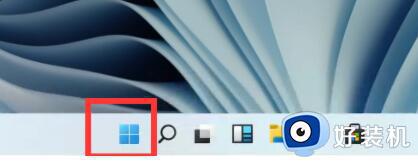
2、然后在其中找到并打开“设置”。
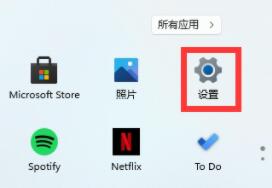
3、接着进入其中的“时间和语言”设置。
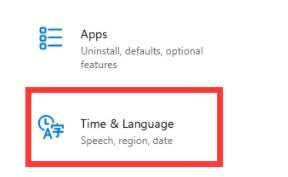
4、然后在语言选择中找到“中文”展开,并点击下方的“选项”。
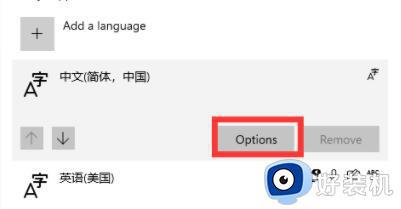
5、接着在键盘下方选择“添加一个键盘”。
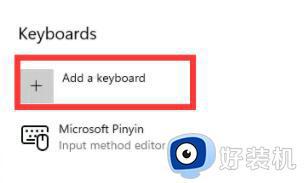
6、最后在输入法列表中选择“微软五笔”就可以完成五笔输入法的添加了。
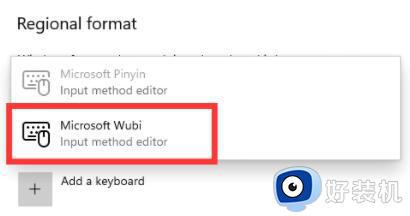
上述给大家讲解的就是win11怎么添加微软五笔的详细方法,如果你也想要添加的话,那就学习上面的方法来进行操作吧。
win11怎么添加微软五笔 win11添加微软五笔输入法的步骤相关教程
- windows11怎么添加五笔输入法 win11如何添加五笔输入法
- win11怎么设置五笔默认输入法 win11设置默认输入法为五笔方法
- win11自带的五笔在哪调出来 win11系统五笔输入法怎么调出来
- win11系统怎么添加输入法 win11添加输入法的步骤
- win11怎么跳过添加微软账户 win11新系统如何跳过添加账户
- win11新版输入法怎么添加中文 win11输入法怎么添加中文输入法
- win11怎么添加韩语输入法 win11系统如何添加韩文输入法
- win11如何添加新的输入法 win11快速添加输入法的方法
- win11怎么增加输入法语言 win11系统添加输入法的方法
- win11微软输入法删不掉怎么办 win11如何强制删除微软输入法
- win11声音均衡器在哪 win11声音均衡器如何打开
- 为什么win11文件夹变成黑色 win11文件夹变黑色的恢复方法
- win11怎样进入安全模式 Win11进安全模式的几种方法
- windows11永久关闭更新的方法 windows11更新怎么永久关闭
- win11恢复出厂设置如何打开 win11恢复出厂设置的使用方法
- windows11游戏不能全屏怎么回事 win11玩游戏无法全屏的解决办法
win11教程推荐
- 1 win11怎么跳过添加微软账户 win11新系统如何跳过添加账户
- 2 windows11许可证即将过期怎么激活 win11你的Windows许可证即将过期如何解决
- 3 win11怎么设置息屏不断网 win11电脑休眠如何不关掉网络
- 4 win11装安卓子系统详细教程 win11安卓子系统怎么安装
- 5 win11时间怎么显示秒数 windows11时间如何设置到秒
- 6 windows11无法连接到打印机0x0000011b的解决办法
- 7 windows11无法激活0x80072efd因为激活服务器现在不可用修复方法
- 8 windows11文件无法删除怎么办 windows11文件删不了如何解决
- 9 win11怎么做到开机秒启动程序 win11如何设置开机自启动软件
- 10 windows11为什么只有c盘 windows11只有一个c盘如何解决
